
时间:2020-07-10 07:16:09 来源:www.win10xitong.com 作者:win10
电脑已经成为了大家生活中不可或缺的东西,而且基本上所有的用户电脑都安装了windows系统,操作系统的过程中往往会遇到一些问题,就比如win10百度浏览器工具栏找不到“截图”按钮的情况,这个win10百度浏览器工具栏找不到“截图”按钮的问题平时不多见,也许还会难倒一些大神,如果你想自己来面对win10百度浏览器工具栏找不到“截图”按钮的情况,我们只需要按照:1、在计算机桌面“百度浏览器”程序图标上双击鼠标左键,将其打开运行。;2、在打开的浏览器界面,点击右上角的“三横”菜单选项就很轻松愉快的把这个问题搞定了。下面我们一起来看看非常详细的win10百度浏览器工具栏找不到“截图”按钮的的操作手法。
具体方法如下:
1、在计算机桌面“百度浏览器”程序图标上双击鼠标左键,将其打开运行。如图所示;
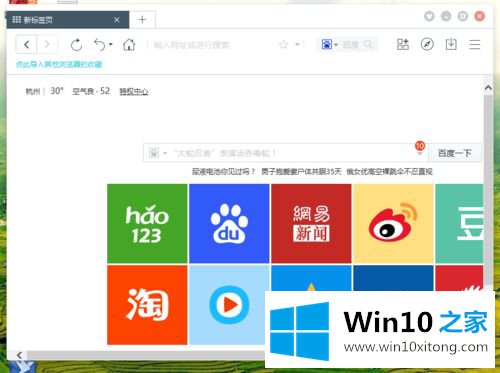
2、在打开的浏览器界面,点击右上角的“三横”菜单选项。如图所示;
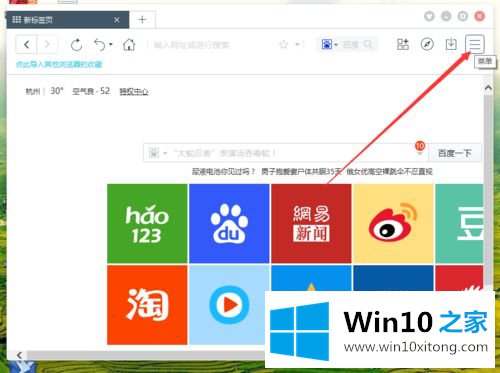
3、在弹出的菜单选项中,点击“浏览器设置”命令选项。如图所示;
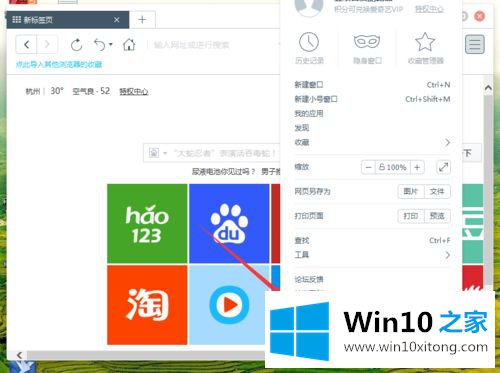
4、点击“浏览器设置”命令选项后,这个时候会弹出浏览器“设置”对话窗口。如图所示;
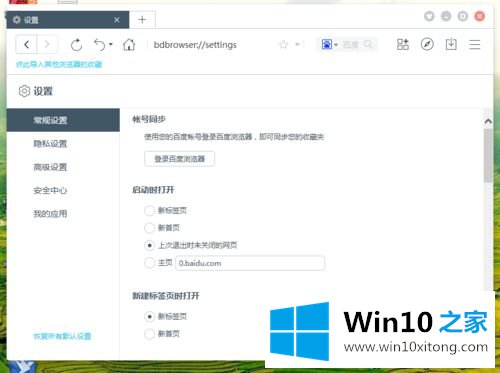
5、在“设置”对话框窗口中,选择“常规设置”选项卡。如图所示;
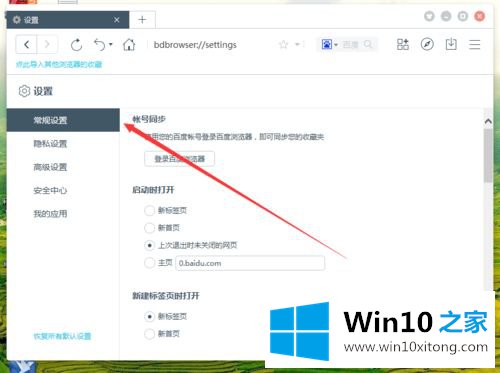
6、在“常规设置”选项卡中,找到“外观”下的“显示‘截图’按钮”选项,并将其勾选即可。如图所示;
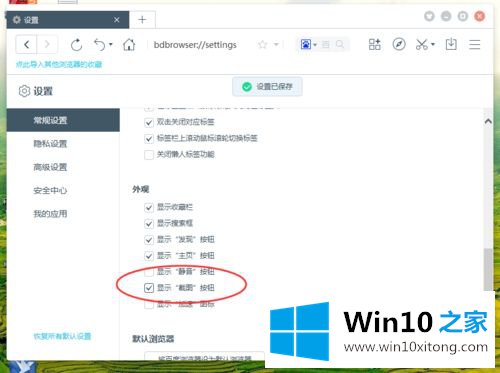
7、勾选“显示截图按钮”选项后,在工具栏区域我们可以看到截图按钮已经显示在其中。如图所示;
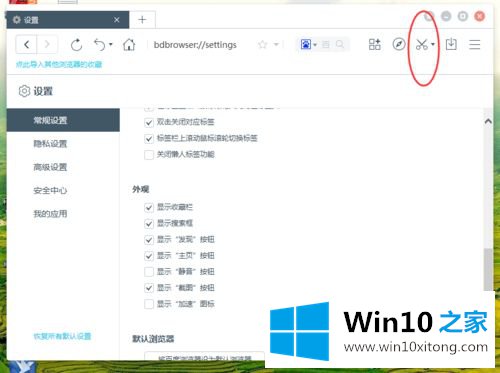
上文和大家介绍win10百度浏览器工具栏找不到“截图”按钮的恢复方法,“截图”功能平时操作电脑都会用得到的,希望此教程对大家有所帮助。
在上面的文章中小编结合图片的方式详细的解读了win10百度浏览器工具栏找不到“截图”按钮的操作手法,通过上面小编介绍的方法很简单的操作一下,即可解决这个问题。